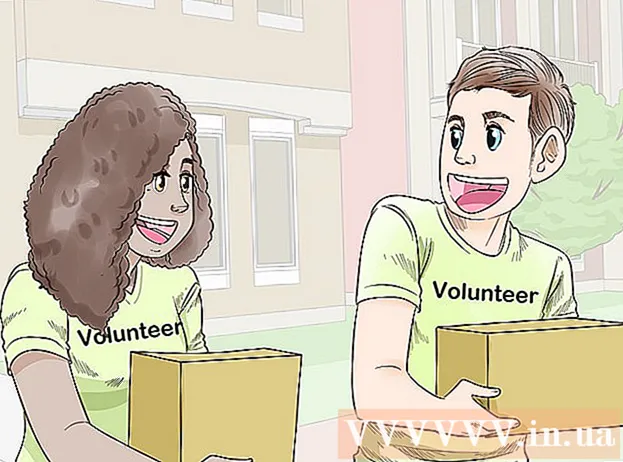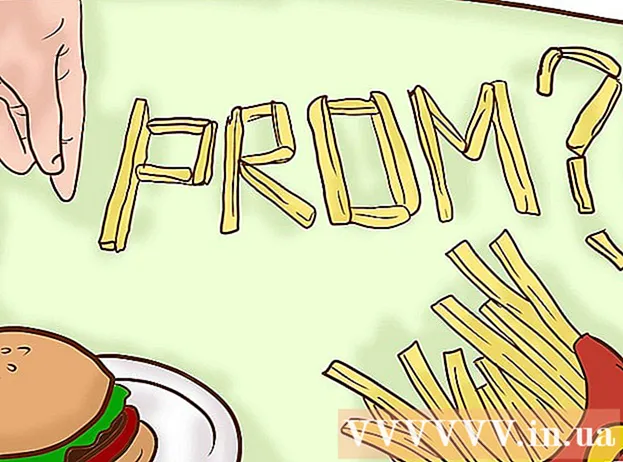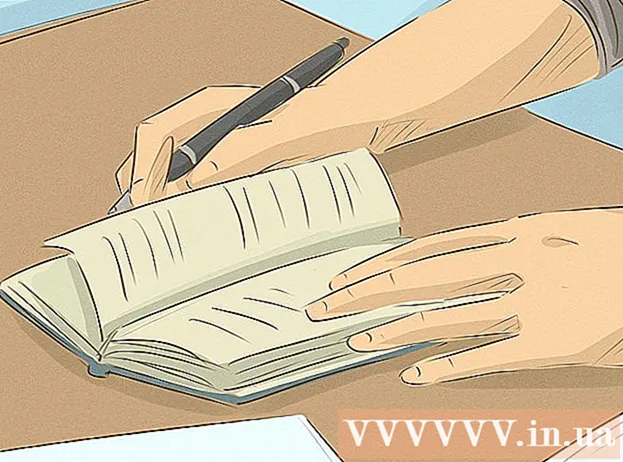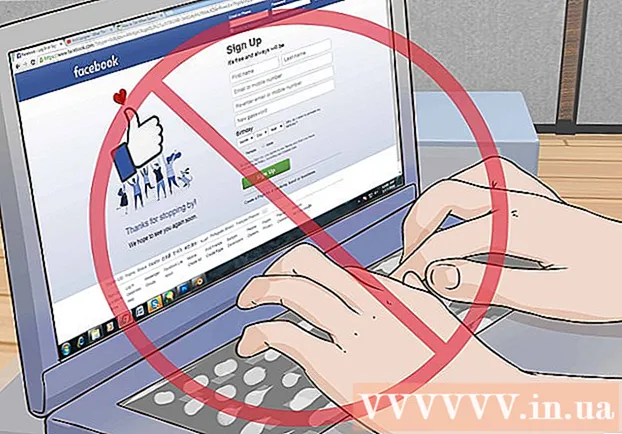ผู้เขียน:
Louise Ward
วันที่สร้าง:
6 กุมภาพันธ์ 2021
วันที่อัปเดต:
26 มิถุนายน 2024

เนื้อหา
บทความนี้แสดงวิธีเข้าถึงเนื้อหาและเว็บไซต์ที่ถูกบล็อกบนเว็บเบราว์เซอร์ของคุณ เนื่องจากแต่ละโปรแกรมหรือวิธีการที่ใช้มีข้อ จำกัด ที่แตกต่างกันจึงไม่มีวิธีใดที่จะทำให้คุณก้าวพ้นขีด จำกัด ได้ อย่างไรก็ตามคุณสามารถใช้ไซต์พร็อกซีหรือเบราว์เซอร์มือถือเช่น Tor เพื่อหลีกเลี่ยงขีด จำกัด ได้ตลอดเวลาและยังใช้เทคนิคง่ายๆบางอย่างกับการเชื่อมต่อระดับต่ำ
ขั้นตอน
วิธีที่ 1 จาก 3: ลองใช้วิธีแก้ปัญหาทั่วไป
ระบุแหล่งที่มาของข้อ จำกัด ทางเว็บของคุณ ขึ้นอยู่กับแหล่งที่มาที่ จำกัด ของเว็บไซต์ (เช่นเครือข่ายโรงเรียนและการควบคุมโดยผู้ปกครอง) ความรุนแรงของข้อ จำกัด ของเว็บจะแตกต่างกันไป:
- ข้อ จำกัด ของเว็บ สาธารณะ นำไปใช้ในร้านกาแฟหรือบนคอมพิวเตอร์ที่มีการควบคุมโดยผู้ปกครองบางครั้งก็สามารถเอาชนะได้ด้วยวิธีแก้ปัญหาปกติส่วนใหญ่ในส่วนนี้
- ข้อ จำกัด ของเว็บ ภูมิภาค ใช้ได้กับเนื้อหา YouTube บางรายการซึ่งโดยทั่วไปต้องใช้พร็อกซีหรือ VPN ในการเข้าถึง
- แนบเว็บที่ถูก จำกัด โรงเรียน, การปกครอง และ สำนักงาน โดยปกติแล้วคุณจะต้องมีพร็อกซีหรือเบราว์เซอร์มือถือ อย่างไรก็ตามคุณยังคงสามารถลองใช้ข้อมูลมือถือเพื่อแชร์เครือข่ายกับคอมพิวเตอร์ของคุณได้

ลองเข้าถึงเว็บไซต์เวอร์ชันอื่น ข้อ จำกัด บางเว็บบล็อกที่อยู่เว็บเฉพาะ (เช่น www.facebook.com) โดยไม่ปิดกั้นไซต์เวอร์ชันอื่น คุณสามารถข้ามชื่อโดเมนบางชื่อที่ถูกบล็อกโดยใช้ที่อยู่เวอร์ชันอื่นได้ด้วยวิธีต่อไปนี้:- ที่อยู่ IP - หากคุณสามารถหาที่อยู่ IP ของไซต์ได้ให้ลองป้อนที่อยู่ IP ในแถบที่อยู่เพื่อหลีกเลี่ยงข้อ จำกัด ของเว็บ
- เว็บไซต์เวอร์ชันมือถือ - โดยการเพิ่ม ม. ตรงกลาง "www." และส่วนที่เหลือของที่อยู่เว็บไซต์ (เช่น www.m.facebook.com) คุณสามารถเปิดเว็บไซต์นั้นในเวอร์ชันมือถือได้ เวอร์ชันมือถือมักจะมีการตั้งค่าการบล็อกแยกจากเวอร์ชันปกติดังนั้นข้อ จำกัด ของเว็บบางอย่างจึงยังคงมีช่องโหว่นี้
- นักแปลของ Google - ในบางกรณีคุณสามารถไปที่ https://translate.google.com/ และป้อนที่อยู่เว็บไซต์ในช่องทางด้านซ้ายเลือกภาษาใหม่สำหรับช่องทางด้านขวาและคลิกลิงก์ในช่อง สิทธิ์ในการเปิดเว็บไซต์ในภาษาอื่น

ใช้การเชื่อมต่อข้อมูลมือถือ. หากคุณมีโทรศัพท์ iPhone หรือ Android คุณสามารถใช้กระบวนการ "แชร์เครือข่าย" เพื่อใช้ประโยชน์จากการเชื่อมต่อข้อมูลของโทรศัพท์เช่นเครือข่าย Wi-Fi วิธีนี้ค่อนข้างน่าเชื่อถือตราบใดที่คอมพิวเตอร์ของคุณอนุญาตให้คุณเลือกการเชื่อมต่อเครือข่ายได้- โปรดทราบว่าการแชร์เครือข่ายใช้ข้อมูลมือถือจำนวนมากโดยเฉพาะอย่างยิ่งเมื่อคุณดาวน์โหลดไฟล์หรือดูวิดีโอ
- แม้ว่าบทความอ้างอิงที่กล่าวถึงในส่วนนี้จะแนะนำคุณเกี่ยวกับการแชร์เครือข่ายบนแล็ปท็อป แต่คุณก็ยังสามารถทำสิ่งเดียวกันบนคอมพิวเตอร์เดสก์ท็อปได้

เชื่อมต่อโดยตรงกับโมเด็ม หากคุณสามารถเชื่อมต่อคอมพิวเตอร์ของคุณกับโมเด็มเครือข่ายผ่านอีเธอร์เน็ตคุณจะสามารถข้ามข้อ จำกัด ส่วนใหญ่ของเครือข่ายได้ แน่นอนว่าคุณไม่ควรทำเช่นนี้หากไม่มีการเข้าถึงโมเด็ม- โมเด็มมักแตกต่างจากเราเตอร์ หากการเชื่อมต่ออินเทอร์เน็ตของคุณใช้เราเตอร์ / โมเด็มร่วมกันวิธีนี้จะไม่ได้ผลสำหรับคุณ
- วิธีนี้มีประสิทธิภาพในการเชื่อมต่ออินเทอร์เน็ตที่บ้านมากกว่าการเชื่อมต่อที่โรงเรียนที่ทำงานหรือสาธารณะ
ใช้เครือข่ายส่วนตัวเสมือน (VPN). หากคุณสามารถแก้ไขการเชื่อมต่อเครือข่ายของคอมพิวเตอร์ของคุณ (เช่นได้รับอนุญาตให้เลือกเครือข่าย Wi-Fi) คุณยังสามารถเปลี่ยนการตั้งค่าของคอมพิวเตอร์สำหรับการใช้ VPN ได้ อย่างไรก็ตามโปรดทราบว่าคุณต้องเลือกและชำระค่าบริการ VPN ก่อนจึงจะสามารถใช้ VPN ได้
- VPN สามารถใช้ได้บนแพลตฟอร์มมือถือส่วนใหญ่ (เช่นสมาร์ทโฟนหรือแท็บเล็ต) และคอมพิวเตอร์
- อีกตัวเลือก VPN ฟรีคือ Hotspot Shield หากคุณสามารถดาวน์โหลดและติดตั้ง Hotspot Shield บนคอมพิวเตอร์เครื่องปัจจุบันของคุณคุณก็สามารถเปิดใช้งานได้โดยไม่ต้องเปลี่ยนการตั้งค่าของคอมพิวเตอร์
วิธีที่ 2 จาก 3: ใช้บริการ Proxy ฟรี
เรียนรู้เกี่ยวกับพร็อกซี พร็อกซีเป็น VPN เวอร์ชันจิ๋วที่ใช้กับแท็บเบราว์เซอร์ที่คุณเปิดไว้เท่านั้น เมื่อคุณป้อนคำขอ (เช่นที่อยู่ของหน้าเว็บ) ลงในแถบค้นหาของไซต์พร็อกซีคำขอจะถูกส่งไปยังเซิร์ฟเวอร์ที่แตกต่างกัน (แต่ไม่ใช่คำขอที่เกี่ยวข้องกับการเชื่อมต่ออินเทอร์เน็ตทั่วไป เพื่อหลีกเลี่ยงข้อ จำกัด ของเซิร์ฟเวอร์ปัจจุบันของคุณ
- อย่างไรก็ตามเช่นเดียวกับเว็บไซต์อื่น ๆ สามารถบล็อกพร็อกซีได้เช่นกัน นอกจากนี้การค้นหาพร็อกซีจะเป็นเรื่องยากหากเว็บไซต์ที่บล็อกการค้นหาทั้งหมดมีคำว่า "พร็อกซี" หรือ "พร็อกซี"
- หากคุณไม่สามารถใช้พร็อกซีบนคอมพิวเตอร์ของคุณวิธีเดียวที่คุณสามารถทำได้คือใช้เบราว์เซอร์มือถือ
เลือกบริการพร็อกซีโดยไปที่ไซต์พร็อกซีต่อไปนี้:
- ซ่อนฉัน - https://hide.me/en/proxy
- ProxySite - https://www.proxysite.com/
- ProxFree - https://www.proxfree.com/
- โอ้โฮ - https://whoer.net/webproxy
- ซ่อน - https://hidester.com/proxy/
- บางทีคุณอาจต้องลองใช้ไซต์พร็อกซีมากกว่าหนึ่งไซต์เนื่องจากบางไซต์ข้างต้นอาจถูกบล็อกโดยผู้ดูแลเว็บของคุณ
- หากพร็อกซีที่ระบุไว้ข้างต้นใช้งานไม่ได้คุณสามารถค้นหาพร็อกซีอื่นได้โดยพิมพ์ พร็อกซีออนไลน์ที่ดีที่สุด 2018 (พร็อกซีออนไลน์ที่ดีที่สุด 2018) หรือเนื้อหาที่คล้ายกันในเครื่องมือค้นหา
คลิกแถบค้นหาของไซต์พร็อกซี ช่องป้อนข้อมูลนี้มักจะอยู่ตรงกลางของหน้า แต่ตำแหน่งจะแตกต่างกันไปตามบริการพร็อกซีที่คุณเลือก
- แถบค้นหาของไซต์พร็อกซีทำงานคล้ายกับแถบที่อยู่ของเบราว์เซอร์ แต่บริการพร็อกซีบางอย่างจะไม่รวมเครื่องมือค้นหาในแถบค้นหา
ป้อนที่อยู่ของเว็บไซต์ที่ถูกบล็อก คุณจะพิมพ์ที่อยู่ของไซต์ที่ถูกบล็อก (เช่น www.facebook.com) ลงในแถบค้นหา
- ตรวจสอบว่าคุณเก็บส่วน ".com" (หรือ ".org" ฯลฯ ) ของที่อยู่เว็บไว้
คลิกปุ่ม ไป (ไป). ปุ่มนี้จะแตกต่างกันขึ้นอยู่กับบริการพร็อกซีที่คุณเลือก (ตัวอย่างที่คุณจะคลิก เรียกดูโดยไม่ระบุตัวตน (Anonymous Browsing)) แต่โดยปกติจะแสดงอยู่ด้านล่างหรือทางด้านขวาของช่องป้อนข้อมูล
- หากใช้บริการพร็อกซีของ ProxFree คุณจะคลิกปุ่ม PROXFREE สีน้ำเงิน.
- คุณยังสามารถกด ↵ Enter หรือ ⏎กลับ บนแป้นพิมพ์คอมพิวเตอร์
เรียกดูเว็บไซต์ตามปกติ เว็บไซต์ที่คุณต้องเข้าชมจะแสดงผลตามปกติบนคอมพิวเตอร์ที่ถูก จำกัด แต่อาจใช้เวลาโหลดนานขึ้นเนื่องจากตำแหน่งของพร็อกซีเซิร์ฟเวอร์
- หมายเหตุแม้ว่าพร็อกซีจะซ่อนการเข้าถึงของคุณจากผู้ดูแลเว็บ แต่เจ้าของพร็อกซีก็ยังคงเห็นข้อมูลที่คุณป้อน ดังนั้นคุณควรหลีกเลี่ยงการป้อนข้อมูลสำคัญใด ๆ ในขณะที่ใช้ไซต์พร็อกซี
วิธีที่ 3 จาก 3: ใช้เบราว์เซอร์มือถือ
ตรวจสอบให้แน่ใจว่าคุณสามารถใช้เบราว์เซอร์มือถือบนคอมพิวเตอร์ของคุณได้ หากต้องการใช้ Tor ซึ่งเป็นเบราว์เซอร์ที่มีพร็อกซีในตัวคุณจะต้องติดตั้งโปรแกรมลงในแฟลชไดรฟ์ USB จากนั้นเสียบเข้ากับคอมพิวเตอร์ที่ถูก จำกัด วิธีนี้ใช้ได้ผลก็ต่อเมื่อคุณมีเงื่อนไขต่อไปนี้:
- คอมพิวเตอร์ถูก จำกัด ไว้ที่พอร์ต USB อย่างน้อยหนึ่งพอร์ต
- คอมพิวเตอร์ถูก จำกัด ให้คุณเปิดไฟล์จาก USB ได้
- ต้องติดตั้งเบราว์เซอร์มือถือของคุณบน USB แทนที่จะเป็นเพียงข้อมูลที่บันทึกไว้ในนั้น
การเชื่อมต่อ USB เข้ากับคอมพิวเตอร์ถูก จำกัด คุณจะเสียบอุปกรณ์เข้ากับพอร์ต USB อันใดอันหนึ่งบนคอมพิวเตอร์ของคุณ
เปิดหน้าดาวน์โหลด Tor ไปที่ https://www.torproject.org/download/download-easy.html.en จากเบราว์เซอร์ของคุณ
คลิกปุ่ม ดาวน์โหลด (Download) ที่เป็นสีม่วงกลางหน้าเพื่อดาวน์โหลดไฟล์ติดตั้ง Tor
- หากระบบขอให้คุณเลือกโฟลเดอร์ที่จะบันทึกไฟล์ที่ดาวน์โหลดมาให้คลิกที่ชื่อแฟลชไดรฟ์ USB และข้ามไปยังขั้นตอนถัดไป
ย้ายไฟล์การติดตั้ง Tor ไปที่ USB ไปที่โฟลเดอร์ที่บันทึกไฟล์การติดตั้งที่ดาวน์โหลดมาและดำเนินการดังต่อไปนี้:
- คลิกไฟล์เพื่อเลือก
- กด Ctrl+X (บน Windows) หรือ ⌘คำสั่ง+X (บน Mac) เพื่อคัดลอกไฟล์และย้ายไฟล์จากโฟลเดอร์ปัจจุบัน
- คลิกชื่อ USB ทางซ้ายของหน้าต่าง
- คลิกพื้นที่ว่างในหน้าต่าง USB
- กด Ctrl+V (บน Windows) หรือ ⌘คำสั่ง+V (บน Mac) เพื่อวางไฟล์ลงใน USB
ติดตั้ง Tor บน USB คุณสามารถทำได้โดยเลือก USB เป็นตำแหน่งที่จะติดตั้ง Tor ตามวิธีต่อไปนี้:
- บน Windows ดับเบิลคลิกที่ไฟล์ Tor EXE เลือกภาษาและคลิก ตกลงคลิก เรียกดู ... (เรียกดู) เลือกชื่อ USB แล้วคลิก ตกลงเลือก ติดตั้ง (การตั้งค่า) และยกเลิกการเลือกช่องสองช่องที่แสดงอยู่ในปัจจุบันแล้วคลิก เสร็จสิ้น (เสร็จสมบูรณ์) เมื่อได้รับแจ้ง.
- บน Mac ดับเบิลคลิกที่ไฟล์ Tor DMG ตรวจสอบการดาวน์โหลดหากจำเป็นและปฏิบัติตามคำแนะนำบนหน้าจอตรวจสอบให้แน่ใจว่าได้เลือกโฟลเดอร์ USB เป็นตำแหน่งที่จะติดตั้ง Tor
ปลดการเชื่อมต่อ USB หลังจากติดตั้ง Tor คุณสามารถถอดไดรฟ์ USB ออกจากคอมพิวเตอร์ของคุณได้
การเชื่อมต่อ USB เข้ากับคอมพิวเตอร์ถูก จำกัด นี่คือคอมพิวเตอร์ที่คุณต้องการเปิดเว็บไซต์ที่ถูกบล็อก
เปิดต. เข้าไปที่โฟลเดอร์ USB ดับเบิลคลิกที่โฟลเดอร์ "Tor Browser" ดับเบิลคลิกไอคอน "Start Tor Browser" สีน้ำเงินและสีม่วง หลังจากนี้คุณจะเห็นหน้าต่างต้อนรับ Tor
คลิก เชื่อมต่อ (Connection) อยู่ที่ด้านล่างของหน้าต่างต้อนรับ หน้าต่าง Tor จะเปิดขึ้นหลังจากนั้นไม่กี่วินาที
- Tor ทำงานเหมือนกับ Firefox เวอร์ชันเก่า
เข้าถึงเว็บไซต์ที่ถูกบล็อก ใช้กล่องข้อความกลางหน้ายินดีต้อนรับ Tor เพื่อดำเนินการนี้ เนื่องจาก Tor มีพร็อกซีในตัวคุณจึงสามารถเข้าถึงเว็บไซต์ใดก็ได้
- ช่องป้อนข้อมูลที่อยู่ตรงกลางของหน้าใช้เครื่องมือค้นหา DuckDuckGo
- หมายเหตุเวลาในการโหลดเว็บไซต์จะนานขึ้นเนื่องจากการเข้าถึงถูกโอนไปยังเซิร์ฟเวอร์ต่างๆจำนวนมาก
คำแนะนำ
- โรงเรียนและสถานที่ทำงานหลายแห่งใช้ซอฟต์แวร์ที่ช่วยให้ผู้ดูแลระบบเห็นสิ่งที่แสดงบนหน้าจอของคุณ ในกรณีนี้การข้ามข้อ จำกัด ของเว็บจะไม่ช่วยแก้ปัญหาเนื่องจากคุณยังคงควบคุมไม่เหมือนกัน
คำเตือน
- การเอาชนะข้อ จำกัด ของเครือข่ายที่โรงเรียนอาจส่งผลให้เกิดวินัยหรือแม้กระทั่งถูกไล่ออก
- ผู้ดูแลระบบเครือข่ายใน บริษัท ขนาดใหญ่สามารถดำเนินการทางวินัยได้หากพบว่าคุณละเมิดขีด จำกัด ของเครือข่ายในที่ทำงานของคุณ